Οι κωδικοί σφαλμάτων των Windows είναι γενικοί. Ίσως αντιμετωπίσετε τον ίδιο κωδικό σφάλματος όταν προσπαθείτε να κάνετε δύο φαινομενικά διαφορετικά πράγματα. Οι κωδικοί σφαλμάτων σπάνια είναι αρκετά χρήσιμοι για να επιλύσουν ένα πρόβλημα για έναν τελικό χρήστη. Αυτά σπάνια, εάν σας δείξουν ποτέ τα υποκείμενα ασαφή θέματα που μπορεί να προκαλούν προβλήματα στο μηχάνημά σας. Τούτου λεχθέντος, το Windows 10 λάθος ενημέρωσης 0x80070002 είναι ένα από τα πιο εύκολο να διορθώσετε. Πρόκειται απλώς για μια ενημέρωση που δεν είναι δυνατή η εγκατάσταση. Η λύση είναι να διαγράψετε την ενημερωμένη έκδοση που κατεβάσατε, να την κατεβάσετε ξανά και στη συνέχεια να επιχειρήσετε να την εγκαταστήσετε. Υπάρχουν δύο τρόποι να το κάνετε αυτό. με μη αυτόματο τρόπο διαγράφοντας τα αρχεία ενημερώσεων και αυτόματα μέσω της εφαρμογής Microsoft Windows Update Troubleshooter. Και οι δύο μέθοδοι απαιτούν διοικητικά δικαιώματα.
Μη αυτόματη διαγραφή της ενημέρωσης
Πληκτρολογήστε services.msc στην αναζήτηση των Windows, κάντε δεξιό κλικ στο αποτέλεσμα της εφαρμογής Desktop Services και επιλέξτε 'Run as administrator'. Αυτό θα ανοίξει το παράθυρο της υπηρεσίας. Αναζητήστε την υπηρεσία Windows Update και διακόψτε την.

Στη συνέχεια, ανοίξτε την Εξερεύνηση αρχείων και μεταβείτε στην ακόλουθη τοποθεσία και διαγράψτε τα πάντα στο φάκελο "Λήψη".
C:WINDOWSSoftwareDistributionDownload
Στη συνέχεια, επιστρέψτε στο παράθυρο "Υπηρεσίες" και ξεκινήστετην υπηρεσία Windows Update ξανά. Μεταβείτε στην εφαρμογή "Ρυθμίσεις", επιλέξτε την ομάδα Ενημέρωση και ασφάλεια των ρυθμίσεων. Στην καρτέλα Windows Update, ελέγξτε για νέες ενημερώσεις. Κάντε λήψη και εγκαταστήστε τυχόν νέες ενημερώσεις που είναι διαθέσιμες.
Αντιμετώπιση προβλημάτων του Windows Update
Επισκεφθείτε αυτήν τη σελίδα και κάντε λήψη του Windows UpdateΕφαρμογή αντιμετώπισης προβλημάτων. Εκτελέστε την εφαρμογή με δικαιώματα διαχειριστή, δηλ. Κάντε δεξί κλικ στο αρχείο που κατεβάσατε και επιλέξτε 'Εκτέλεση ως διαχειριστής' από το μενού περιβάλλοντος.
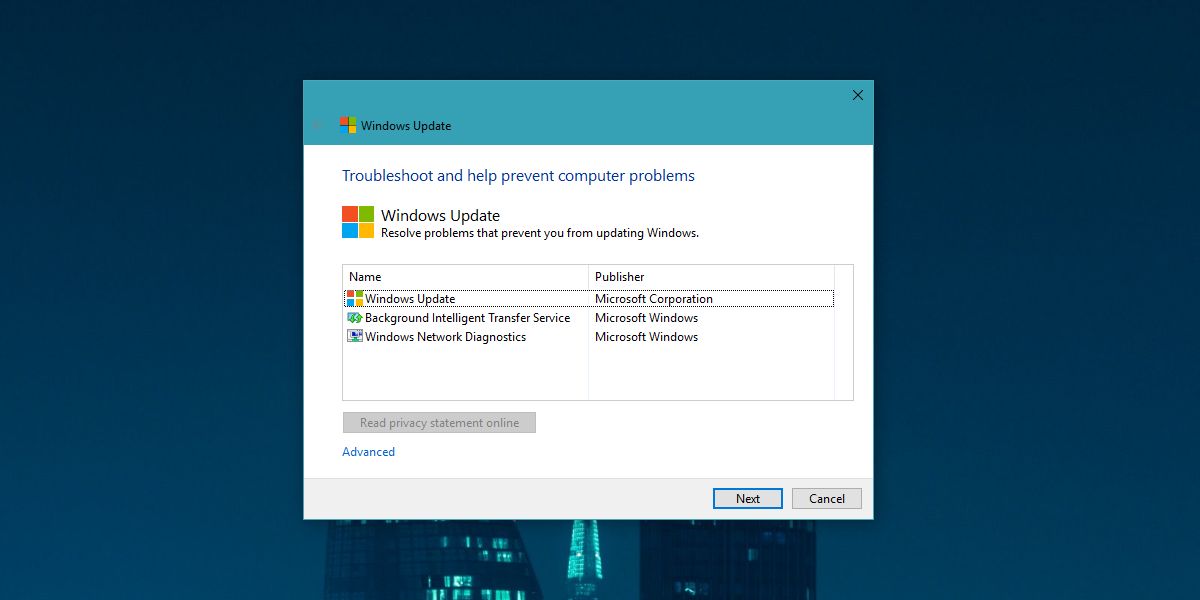
Αφήστε την εφαρμογή να ελέγξει για προβλήματα και να εφαρμόσειοποιεσδήποτε και όλες τις διορθώσεις που προτείνει. Μπορεί να εφαρμόσει όλες τις διορθώσεις με μία κίνηση ή μπορεί να εφαρμόσει αρκετές διορθώσεις μία προς μία. Δεν υπάρχει κίνδυνος εδώ να χάσετε οποιαδήποτε αρχεία ή δεδομένα. Όταν η εφαρμογή ολοκληρώσει την εγκατάσταση ενημερώσεων, πιθανότατα θα σας προτείνει μια άλλη επιδιόρθωση που σας ενημερώνει ότι έχετε διαθέσιμες ενημερώσεις σε εκκρεμότητα για το μηχάνημά σας.

Όταν βλέπετε το μήνυμα που σας λέει ότι υπάρχουνδιαθέσιμες ενημερώσεις για το σύστημά σας, ανοίξτε την εφαρμογή Ρυθμίσεις και μεταβείτε στην επιλογή Ενημέρωση και ασφάλεια> Windows Update. Ελέγξτε για ενημερώσεις και οι ίδιες ενημερώσεις που απέτυχαν να εγκατασταθούν όταν λάβατε το μήνυμα λάθους 0x80070002 θα είναι διαθέσιμες. Κατεβάστε και εγκαταστήστε τα και αυτή τη φορά θα πρέπει να εγκατασταθούν χωρίς προβλήματα.
Αυτό θα πρέπει να διορθώσει τυχόν προβλήματα ενημέρωσης που είναιπου συνοδεύεται από σφάλμα 0x80070002, ωστόσο, αυτή η μέθοδος δεν διορθώνει όλα τα προβλήματα ενημέρωσης των Windows. Εάν οι αναπληρωματικές ενημερώσεις παραθύρων σας είναι κολλημένες, θα χρειαστεί να δοκιμάσετε μια διαφορετική επιδιόρθωση.













Σχόλια